الإدارة التلقائية لجهاز IoT والوحدة النمطية باستخدام مدخل Microsoft Azure
تعمل الإدارة التلقائية للأجهزة في Azure IoT Hub على أتمتة العديد من الوظائف المتكررة والمعقدة لإدارة مجموعات الأجهزة الكبيرة. باستخدام إدارة الأجهزة التلقائية، يمكنك استهداف مجموعة من الأجهزة استنادا إلى خصائصها، وتحديد التكوين المطلوب، ثم السماح لـ IoT Hub بتحديث الأجهزة عندما تدخل في النطاق. يتم إجراء هذا التحديث باستخدام التكوين التلقائي للجهاز أو التكوين التلقائي للوحدة النمطية، مما يتيح لك تلخيص الإكمال والامتثال، ومعالجة الدمج والتعارضات، وطرح التكوينات في نهج مرحلي.
إشعار
تتوفر الميزات الموضحة في هذه المقالة فقط في المستوى القياسي لمركز إنترنت الأشياء. لمزيد من المعلومات حول مستويات IoT Hub الأساسية والقياسية/المجانية، راجع اختيار طبقة IoT Hub المناسبة للحل الخاص بك.
تعمل الإدارة التلقائية للجهاز عن طريق تحديث مجموعة من التوائم الجهاز أو التوائم الوحدة النمطية مع الخصائص المطلوبة والإبلاغ عن ملخص يستند إلى خصائص التوءم المبلغ عنها. يُقدم فئة جديدة و مستند JSON يسمى تكوين يحتوي على ثلاثة أجزاء:
تحدد الحالة المستهدفة نطاق توائم الجهاز أو توائم الوحدة المراد تحديثها. يتم تحديد الشروط المستهدفة كاستعلام في توائم العلامات و/أو الخصائص المبلغ عنها.
يحدد المحتوى المستهدف الخصائص المطلوبة لإضافتها أو تحديثها في توائم الجهاز المستهدفة أو توائم الوحدة النمطية. يتضمن المحتوى مساراً إلى قسم الخصائص المطلوبة المراد تغييرها.
تحدد القياسات الأعداد الموجزة لحالات التكوين المختلفة، على سبيل المثال النجاح وقيد التقدم والخطأ. يتم تحديد القياسات المخصصة كاستعلامات حول الخصائص المزدوجة المبلغ عنها. قياسات النظام هي القياسات الافتراضية التي تقيس حالة التحديث المزدوج، مثل عدد التوائم المستهدفة وعدد التوائم التي تم تحديثها بنجاح.
يتم تشغيل التكوينات التلقائية لأول مرة بعد وقت قصير من إنشاء التكوين ثم كل خمس دقائق. يتم تشغيل استعلامات القياسات في كل مرة يتم فيها تشغيل التكوين التلقائي. يتم دعم 100 تكوين تلقائي كحد أقصى على مراكز IoT ذات المستوى القياسي؛ عشرة في مراكز إنترنت الأشياء المجانية. تنطبق حدود التحكم بالنطاق الترددي أيضًا. لمعرفة المزيد، راجع الحصص النسبية والتقييد.
تنفيذ التوائم
تتطلب التكوينات التلقائية للجهاز استخدام توائم الجهاز لمزامنة الحالة بين السحابة والأجهزة. لمزيد من المعلومات، راجع فهم واستخدام الجهاز المزدوج في IoT Hub.
تتطلب تكوينات الوحدة النمطية التلقائية استخدام توائم الوحدة النمطية للتمكن من مزامنة الحالة بين السحابة والوحدات النمطية. لمزيد من المعلومات، راجع فهم واستخدام توائم الوحدة النمطية في IoT Hub.
استخدام العلامات لاستهداف الأجهزة المزدوجة
قبل إنشاء تكوين، يجب تحديد الأجهزة أو الوحدات النمطية التي تريد التأثير عليها. يحدد Azure IoT Hub الأجهزة التي تستخدم العلامات في الجهاز المزدوج، ويحدد الوحدات النمطية باستخدام العلامات في الوحدة المزدوجة. يمكن أن يحتوي كل جهاز أو وحدات نمطية على علامات متعددة، ويمكنك تعريفها بأي طريقة منطقية لحلك. على سبيل المثال، إذا كنت تدير الأجهزة في مواقع مختلفة، أضِف العلامات التالية إلى جهاز مزدوج:
"tags": {
"location": {
"state": "Washington",
"city": "Tacoma"
}
},
إنشاء تكوين
يمكنك إنشاء 100 تكوين تلقائي كحد أقصى على مراكز IoT ذات المستوى القياسي؛ عشرة في مراكز إنترنت الأشياء المجانية. لمعرفة المزيد، راجع الحصص النسبية والتقييد.
في مدخل Microsoft Azure، انتقل إلى مركز IoT.
حدد Configurations + Deployments في جزء التنقل الأيمن.
حدد Add واختر Device twin configuration أو Module twin configuration من القائمة المنسدلة.
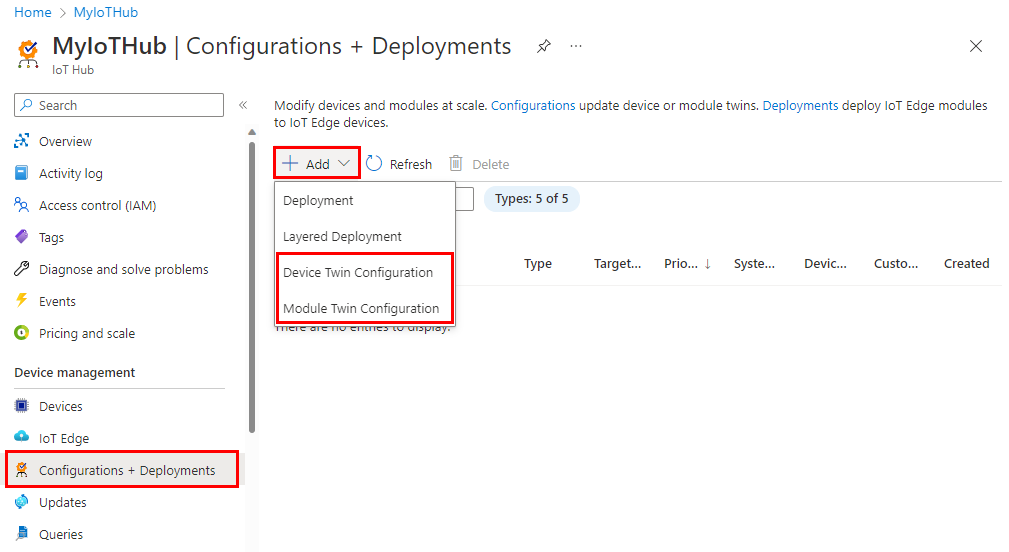
هناك خمس خطوات لإنشاء تكوين. تستعرض الأقسام التالية كل مقطع.
الاسم والتّسمية
امنح التكوين اسمًا فريدًا يصل طوله إلى 128 حرفًا. يُسمح باستخدام الأحرف الصغيرة والأحرف الخاصة التالية:
-+%_*!'. غير مسموح بالمسافات.أضف تسميات للمساعدة في تعقب التكوينات. التّسميات هي الاسم، وأزواج القيم التي تصف التكوين الخاص بك. على سبيل المثال:
HostPlatform, LinuxأوVersion, 3.0.1.حدد "التالي" للانتقال إلى علامة التبويب التالية.
إعدادات التوأم
يحدد هذا القسم المحتوى الذي سيتم تعيينه في الخصائص المرغوبة للجهاز المستهدف المزدوج أو الوحدة النمطية المزدوجة. هناك إدخالان لكل مَجموعة من الإعدادات. الأول هو المسار التوءم، وهو المسار إلى قسم JSON داخل الخصائص التوءم المطلوبة التي سيتم تعيينها. والثاني هو محتوى JSON لإدراجه في هذا المَقطع.
على سبيل المثال، يمكنك تعيين المسار المزدوج إلى properties.desired.chiller-water ثم توفير محتوى JSON التالية:
{
"temperature": 66,
"pressure": 28
}
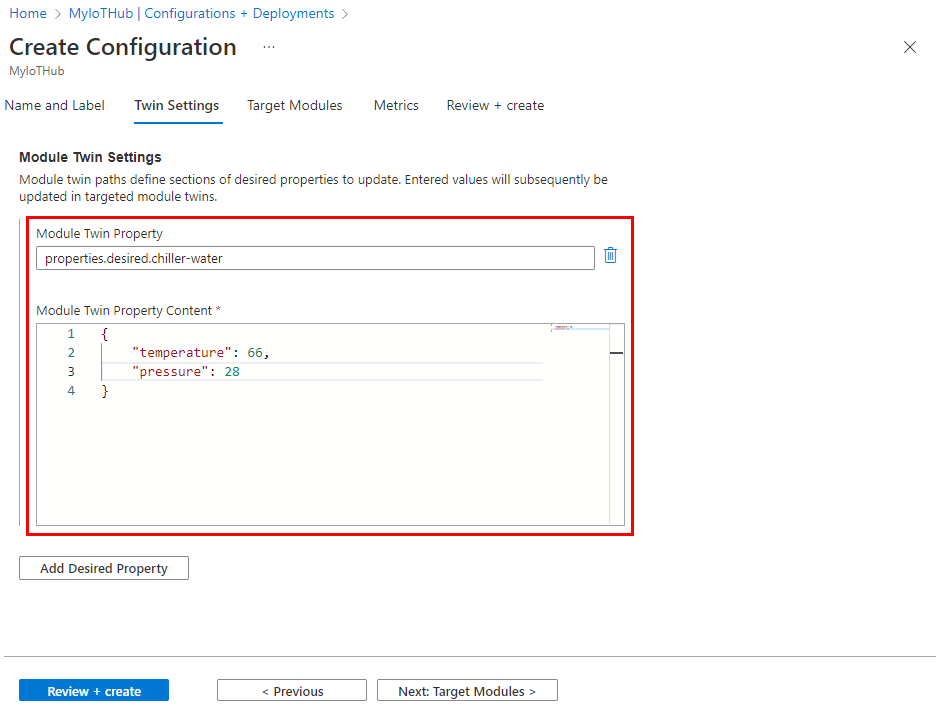
يمكنك أيضاً تعيين إعدادات فردية عن طريق تحديد المسار التوءم بالكامل وتوفير القيمة دون أقواس. على سبيل المثال، مع المسار التوءم properties.desired.chiller-water.temperature، عيّن المحتوى إلى 66. ثم قم بإنشاء إعداد توءم جديد لخاصية الضغط.
إذا كان اثنان أو أكثر من التكوينات تستهدف نفس المسار المزدوج، فسيتم تطبيق المحتوى من تكوين الأولوية العليا (يتم تعريف الأولوية في الخطوة 4).
إذا كنت ترغب في إزالة خاصية موجودة، فحدد قيمة الخاصية إلى null.
يمكنك إضافة إعدادات إضافية عن طريق تحديد إضافة إعداد توءم الجهاز أو إضافة إعداد الوحدة النمطية المزدوجة.
الأجهزة أو الوحدات المستهدفة
استخدم خاصية العلامات من التوائم لاستهداف أجهزة أو وحدات معينة يجب أن تتلقى هذا التكوين. يمكنك أيضاً استهداف خصائص التوءم المبلغ عنها.
يمكن أن تستهدف تكوينات الجهاز التلقائية فقط علامات الجهاز المزدوجة، ويمكن أن تستهدف تكوينات الوحدة النمطية التلقائية فقط العلامات المزدوجة للوحدة النمطية.
نظرا لأن تكوينات متعددة قد تستهدف نفس الجهاز أو الوحدة النمطية، يحتاج كل تكوين إلى رقم أولوية. إذا كان هناك تعارض في أي وقت، يُعتد بالتكوين ذي الأولوية القصوى.
أدخل عددا صحيحا موجبالأولويةالتكوين. تعتبر أعلى قيمة عددية هي الأولوية القصوى. إذا كان هناك تكوينان لهما نفس رقم الأولوية، يُعتد بالترتيب الذي تم إنشاؤه مؤخرًا.
أدخل شرط الهدف لتحديد الأجهزة أو الوحدات النمطية التي سيتم استهدافها بهذا التكوين. الشرط يستند إلى علامات مزدوجة أو خصائص التوءم المبلغ عنها ويجب أن تتطابق مع تنسيق التعبير.
بالنسبة لتكوين الجهاز التلقائي، يمكنك تحديد العلامة أو الخاصية التي تم الإبلاغ عنها لاستهدافها فقط. على سبيل المثال:
tags.environment='test'أوproperties.reported.chillerProperties.model='4000x'. يمكنك تحديد*لاستهداف جميع الأجهزة.لتكوين الوحدة النمطية التلقائي، استخدم استعلاما لتحديد العلامات أو الخصائص المبلغ عنها من الوحدات النمطية المسجلة في مركز IoT. على سبيل المثال:
from devices.modules where tags.environment='test'أوfrom devices.modules where properties.reported.chillerProperties.model='4000x'. لا يمكن استخدام حرف البدل لاستهداف جميع الوحدات النمطية.
المقاييس
توفر المقاييس تعدادات موجزة لمختلف الحالات التي قد يقوم جهاز أو وحدة نمطية بتقديم تقرير عنها بعد تطبيق محتوى التكوين. على سبيل المثال، يُمكنك إنشاء مقياس لتغييرات الإعدادات المعلقة، ومقياس للأخطاء، ومقياس للتغييرات الناجحة في الإعدادات.
يمكن أن يحتوي كل تكوين على ما يصل إلى خمسة مقاييس مخصصة.
أدخل اسماً لـ اسم المقياس.
أدخل استعلاماً لـ مَعايير القياس. يستند الاستعلام إلى خصائص الجهاز المزدوج المبلغ عنها. يُمثل المقياس عدد الصفوف التي تم إرجاعها بواسطة الاستعلام.
على سبيل المثال:
SELECT deviceId FROM devices WHERE properties.reported.chillerWaterSettings.status='pending'يمكنك تضمين جملة "تم تطبيق التكوين"، على سبيل المثال:
/* Include the double brackets. */ SELECT deviceId FROM devices WHERE configurations.[[yourconfigname]].status='Applied'إذا كنت تقوم بإنشاء مقياس للإبلاغ عن الوحدات النمطية المكونة، فحدد
moduleIdمنdevices.modules. على سبيل المثال:SELECT deviceId, moduleId FROM devices.modules WHERE properties.reported.lastDesiredStatus.code = 200
راجع التكوين
راجع معلومات التكوين، ثم حدد «إرسال».
راقب التكوين
لعرض تفاصيل تكوين ومراقبة الأجهزة التي تشغلها، استخدم الخطوات التالية:
في مدخل Microsoft Azure، انتقل إلى مركز IoT.
حدد Configurations في إدارة الأجهزة.
افحص قائمة التكوين. لكل تكوين، يُمكنك عرض التفاصيل التالية:
معرف - اسم التكوين.
شرط الهدف - الاستعلام المستخدم لتعريف الأجهزة المستهدفة.
أولوية - رقم الأولوية المُعين للتكوين.
وقت الإنشاء - الطابع الزمني عند إنشاء التكوين. يتم استخدام هذا الطابع الزمني لقطع العلاقات عندما يكون هناك تكوينان لهما نفس الأولوية.
مقاييس النظام - المقاييس التي يتم حسابها بواسطة IoT Hub ولا يمكن تخصيصها من قبل المطورين. يحدد الهدف عدد الأجهزة المزدوجة التي تطابق شرط الهدف. تطبيق عدد التوائم الجهاز التي تم تعديلها بواسطة التكوين، والتي يمكن أن تتضمن تعديلات جزئية في حالة تكوين أفضلية منفصلة أعلى أيضاً إجراء تغييرات.
مقاييس مخصصة - المقاييس التي تم تحديدها من قبل المطور كاستعلامات مقابل خصائص الجهاز المزدوج المبلغ عنها. يُمكن تعريف ما يصل إلى خمسة مقاييس مخصصة لكل تكوين.
حدّد التكوين الذي تريد مراقبته.
افحص تفاصيل التكوين. يُمكنك استخدام علامات التبويب لعرض تفاصيل محددة حول الأجهزة التي تلقت التكوين.
الأجهزة المستهدفة أو الوحدات النمطية الهدف - الأجهزة أو الوحدات النمطية التي تطابق الشرط الهدف.
المقاييس - قائمة بمقاييس النّظام والمقاييس المخصصة. يمكنك عرض قائمة بالأجهزة أو الوحدات النمطية التي يتم حسابها لكل مقياس عن طريق تحديد المقياس في القائمة المنسدلة ثم تحديد عرض الأجهزة أو عرض الوحدات النمطية.
التسميات - أزواج قيم المفاتيح المستخدمة لوصف التكوين. التّسميات ليس لها تأثير على الوظائف.
device Twin الإعدادات أو الوحدة النمطية المزدوجة الإعدادات - إعدادات التوأم التي تم تعيينها بواسطة التكوين، إن وجدت.
عدّل تكوين
عند تعديل تكوين، التغييرات النسخ المتماثل مباشرة إلى جميع الأجهزة المستهدفة أو الوحدات النمطية.
إذا قمت بتحديث شرط الهدف، تحدث التحديثات التالية:
إذا لم يفي التوأم بشرط الهدف القديم، ولكنه يفي بشرط الهدف الجديد وكان هذا التكوين هو الأولوية القصوى لذلك التوأم، فسيتم تطبيق هذا التكوين.
إذا لم يعد التوأم الذي يقوم بتشغيل هذا التكوين حاليًا يلبي الشرط المستهدف، فستتم إزالة الإعدادات من التكوين وسيتم تعديل التوأم من خلال التكوين التالي ذي الأولوية القصوى.
إذا لم يعد التوأم الذي يقوم بتشغيل هذا التكوين حاليًا يلبي الشرط المستهدف ولا يلبي الشرط المستهدف لأي تكوينات أخرى، فستتم إزالة الإعدادات من التكوين ولن يتم إجراء أي تغييرات أخرى على التوأم.
لتعديل تكوين، استخدم الخَطوات التالية:
في مدخل Microsoft Azure، انتقل إلى مركز IoT.
حدد Configurations + Deployments في إدارة الأجهزة.
يرجى اختيار التكوين الذي تريد تعديله.
يمكنك إجراء تحديثات على الحقول التالية:
- الأولوية
- المقاييس
- شرط الهدف
- بطاقات عنونة
حدد حفظ.
اتبع الخطوات الواردة في مراقبة التكوين لمشاهدة التغييرات التي يتم طرحها.
حذف تكوين
عندما تحذف تكوين، يأخذ أي جهاز مزدوج التكوين التالي ذي الأولوية القصوى. إذا لم يستوف الجهاز المزدوج شرط الهدف لأي تكوين آخر، فلن يتم تطبيق أي إعدادات أخرى.
في مدخل Microsoft Azure، انتقل إلى مركز IoT.
حدد Configurations + Deployments في إدارة الأجهزة.
استخدم خانة الاختيار لتَحديد التكوين الذي تريد حذفه.
حدد حذف.
سيطلب منك التأكيد الفوري.
الخطوات التالية
تعلمت في هذه المقالة كيفية تكوين أجهزة إنترنت الأشياء ومراقبتها على نطاق واسع.
لمعرفة كيفية إدارة هويات جهاز IoT Hub بشكل مجمع، راجع استيراد هويات جهاز IoT Hub وتصديرها بشكل مجمع